Jak se přihlásit do počítače se systémem Windows 10 pomocí otisku prstu

Pokud má váš notebook čtečku otisků prstů, společnost Microsoft vám umožňuje přihlásit se do systému Windows 10 pomocí prstu (prstů). Zde je přehled nastavení této možnosti pomocí systému Windows Hello.
Pokud jde o přihlášení do počítače,Windows 10 má řadu možností. Jistě, můžete se k přihlášení použít tradiční heslo nebo PIN. Nebo použijte možnost neobvyklého hesla Picture. Pokud však máte stroj schopný používat biometriku, může to usnadnit přihlášení. Ukázali jsme vám, jak nastavit rozpoznávání obličeje systému Windows Hello pomocí kompatibilní webové kamery. A zde se podíváme na použití vašeho otisku prstu.
Přihlaste se do systému Windows 10 pomocí otisků prstů
Chcete-li ji nastavit, otevřete ji Nastavení> Účty> Možnosti přihlášení. Poté vyberte „Windows Hello Fingerprint“ pro způsob, jakým se chcete do zařízení přihlásit, a klikněte na tlačítko „Nastavit“.
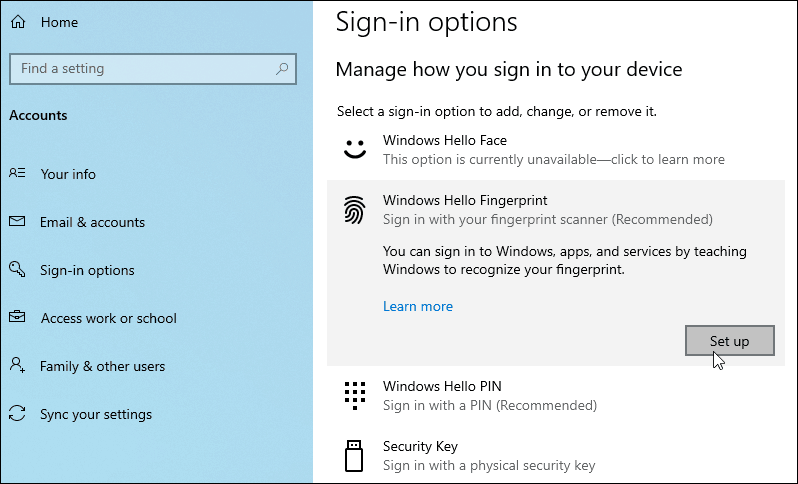
Dále je to jen otázka, jak postupovat podle pokynů na obrazovce a probrat se pomocí průvodce nastavením. Kick off a budete vyzváni k zadání PIN nebo hesla jako první.
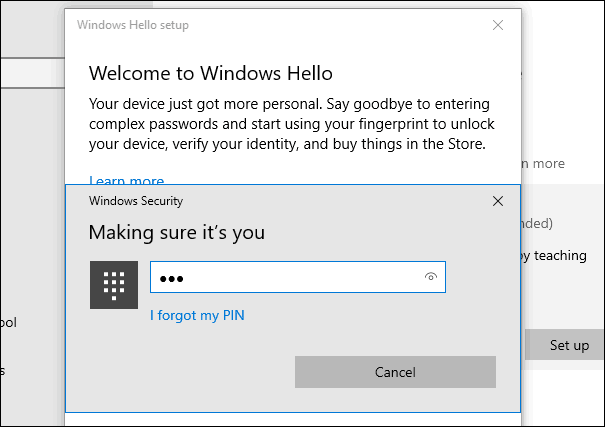
Poté jednoduše začněte prstem, který chcete použít, na senzoru, dokud systém Windows nebude schopen plně přečíst váš výtisk.
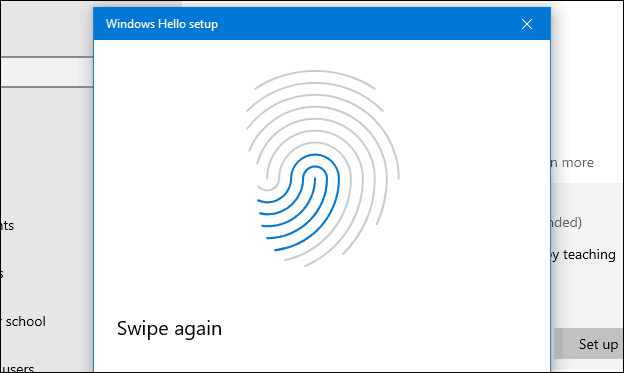
Po dokončení se zobrazí následující zpráva a v případě potřeby můžete přidat další prst. Samozřejmě můžete kdykoli později přidat další otisk prstu zpět do možností přihlášení.
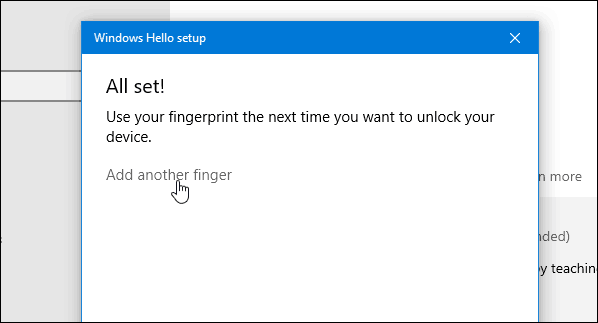
Jakmile je nastaven, při příštím přihlášení nebo restartování systému se k přihlášení do systému stačí použít čtečku otisků prstů.
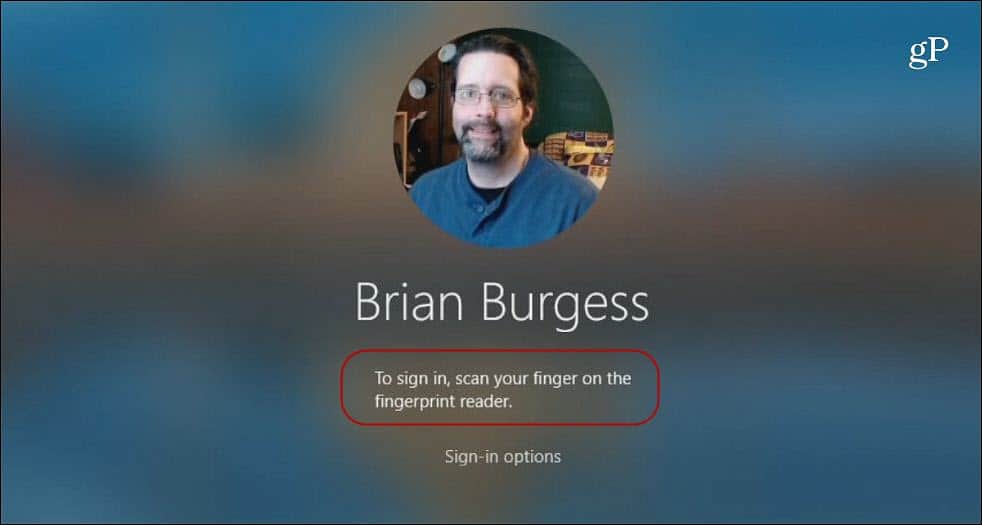
Upozorňujeme, že použití této možnosti se bude trochu lišitv závislosti na snímači otisku prstu a jeho kvalitě. A Windows může být trochu složitější, když jej nastavujete nebo se přihlašujete. Zkuste zkusit pomaleji nebo rychleji, stisknout trochu těžší atd.
Možná budete muset zkontrolovat, zda je senzorčisté pro to číst tisk. Můžete jej vyčistit měkkým hadříkem a třecím alkoholem. Nebo cokoli výrobce doporučuje. Pokud i nadále selhává, můžete vždy kliknout na „Možnosti přihlášení“ a místo toho použít PIN nebo heslo.
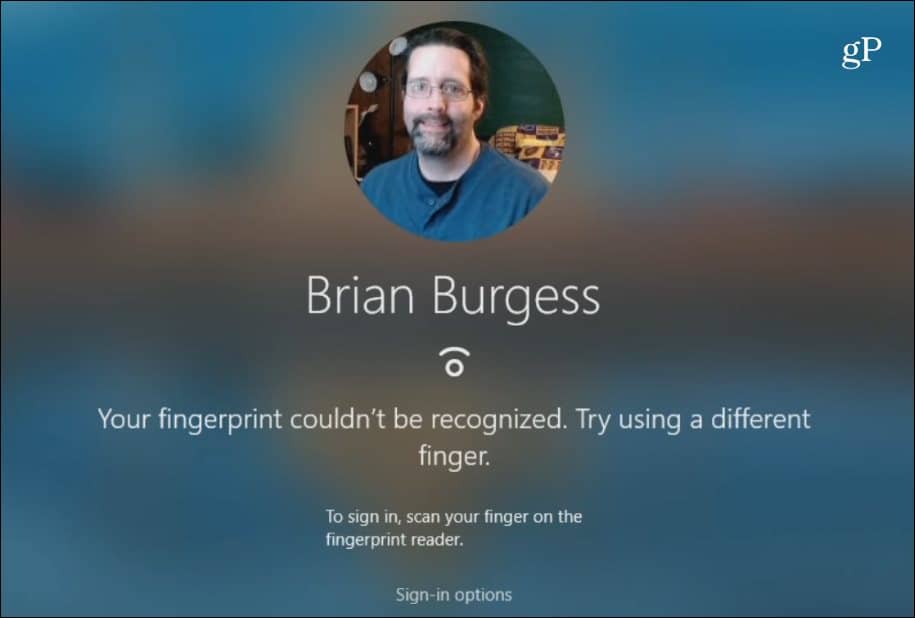
Další zabezpečení systému Windows Hello poskytujedobrá volba pro přihlášení do počítače a některých aplikací systému Windows. Nezapomeňte však, že v rámci svého celkového plánu zabezpečení používáte všude, kde budete online, silné heslo. Pro usnadnění správy hesel můžete použít vestavěnou funkci hesla v prohlížeči. Nebo použijte nástroj jiného výrobce, například 1Password nebo LastPass - oba poskytují snadné generování hesla a další funkce zabezpečení. Nezapomeňte také povolit dvoufaktorové ověřování pro každý web a službu, která je podporuje.
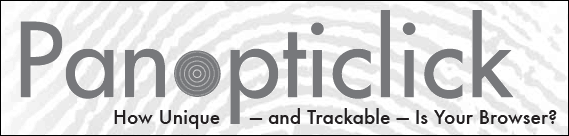
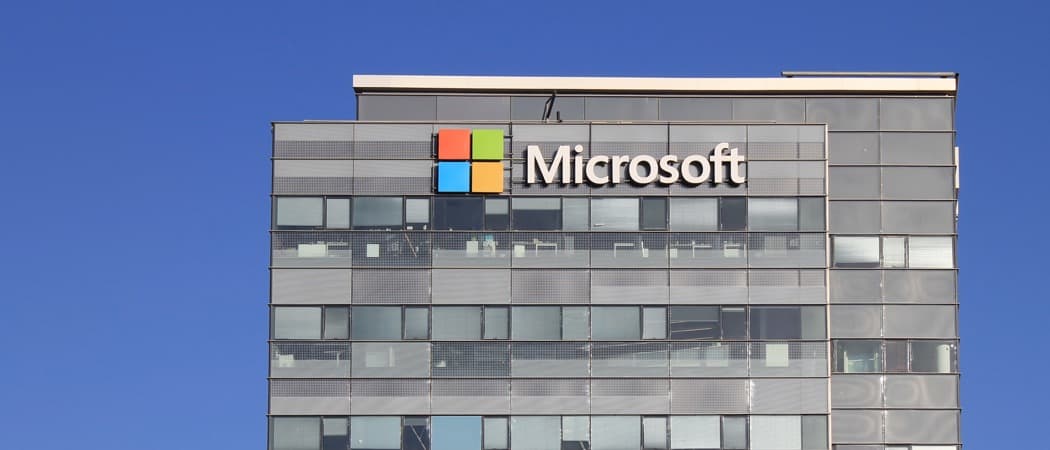








Zanechat komentář